Cada vez es más habitual que realizar labores de tratamiento de imágenes en nuestro ordenador dentro de los usuarios domésticos. La proliferación de buenas cámaras en los móviles hace que cada vez saquemos más fotos y que finalmente terminen en nuestro PC, desde donde poder visualizarlas a pantalla y editarlas con facilidad. Para ello, es posible usar determinados programas de software, aunque también podemos llevarlo a cabo a través de extensiones para nuestro navegador Edge.
No hay que olvidar que Edge es un navegador que cuenta con soporte para el uso de complementos, e incluso, Microsoft ya introdujo la propia tienda de aplicaciones para su navegador desde donde poder instalar estos complementos. Si bien se encuentra aún en fase Beta, ya cuenta con buen catálogo de addons disponibles. Además, dado de que hablamos de un navegador basado en Chromium, hace que cuente con compatibilidad también con la tienda de extensiones más grande, como la Chrome Web Store de Google.
Esto nos facilitará el acceso a un amplio número de complementos para realizar todo tipo de funciones y ampliar las capacidades de nuestro ordenador. Una de estas posibilidades es la de poder visualizar y editar imágenes directamente desde Edge, tal y como vamos a ver a continuación.
Tienda de complementos de Edge
Como hemos comentado, Microsoft cuenta con su propia tienda de extensiones desde donde instalarlo directamente en Edge. Si queremos usar el navegador para ver nuestras fotos y realizar labores básicas de edición, debemos de tener en cuenta los siguientes complementos.
Editor fotos
Hablamos de un complemento gratuito especialmente concebido para poder ver y editar nuestras fotos rápidamente. Esta extensión para Edge es compatible con los formatos de imágenes más populares como JPG, JPEG, PNG y GIF. Por ello, podremos usarla para editar nuestras fotos y mejorarlas rápidamente para compartirlas o guardarlas. Incluye algunas de las funciones más habituales para ello como agregar esquinas redondeadas, cambiar el brillo y el contraste, añadir filtros y difuminar cualquier foto.
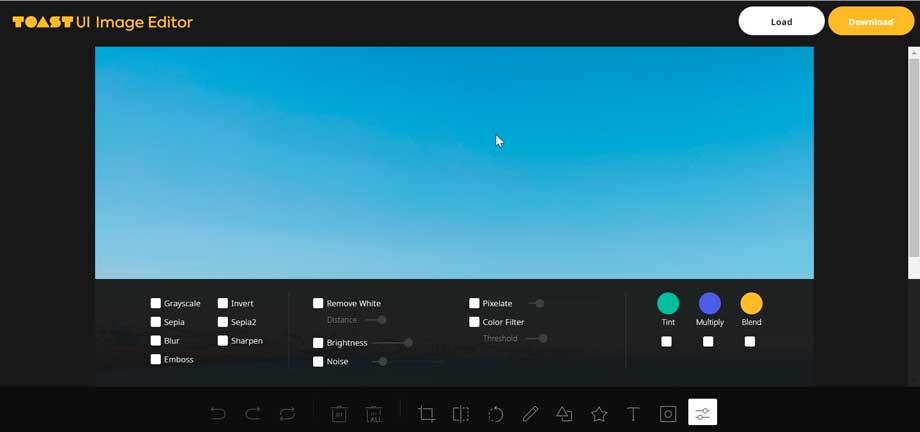
También, nos permite descargar imágenes desde redes sociales como Instagram y aplicaciones de mensajería instantánea como WhatsApp para guardarlas en nuestro ordenador y desde ahí comenzar su edición. Toda imagen editada con este complemento se puede descargar e incluso imprimirla una vez terminado el proceso de edición y mostrarlas en una galería de fotos.
Lo podemos descargar sin coste alguno desde la Tienda de complementos de Edge.
Photo Editor
El uso de esta extensión gratuita está especialmente dirigido a usuarios domésticos que quieran obtener grandes resultados a la hora de retocar sus fotos digitales sin necesidad de tener que instalar un software dedicado en su ordenador. Este editor nos permitirá crear diferentes tipos de efectos en nuestras imágenes, combinando para ello las características de Instagram con la sofisticación de Photoshop. No será necesario para ello de disponer de conocimientos previos de diseño, ya que cuenta con diferentes características para ayudarnos a realizar nuestra labor.
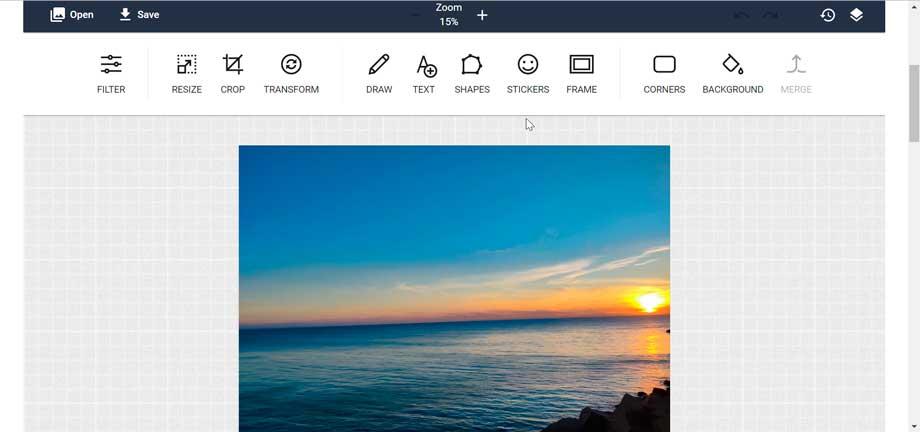
Por ejemplo, vamos a poder ajustar de forma sencilla el brillo, la exposición, el tono, la saturación y los colores. Este complemento también nos ayudará a solucionar diferentes problemas que nos hemos podido encontrar al realizar la foto, como una mala iluminación, la aparición de ruido digital, presencia de colores, borrosos o los siempre molestos ojos rojos. Todas estas correcciones pueden llevarse a cabo con un solo clic. También cuenta con filtros como burbujas de diálogo, incluye marcos y herramientas de texto e incluso permite el uso de capas. Una vez terminado podremos guardar el resultado final en nuestro disco duro.
Podemos descargar Photo Editor gratis desde la Tienda de Edge.
Efectos fotográficos
Este complemento para Edge nos va a permitir crear fotos que realmente destaquen para poder compartirlas en nuestras redes sociales, añadiendo para ello diferentes efectos para sorprender a nuestros amigos. Para ello, esta es una aplicación gratuita nos permite transformar nuestras imágenes normales que tomamos con la cámara del teléfono móvil en gráficos extraordinarios que podremos compartir con nuestros amigos en línea. Al igual que sucede con otras aplicaciones similares, vamos a poder disponer de un buen número de características para poder modificar la configuración de la luz, eliminar desenfoques y aplicar diferentes efectos para conseguir un resultado realmente llamativo y espectacular.
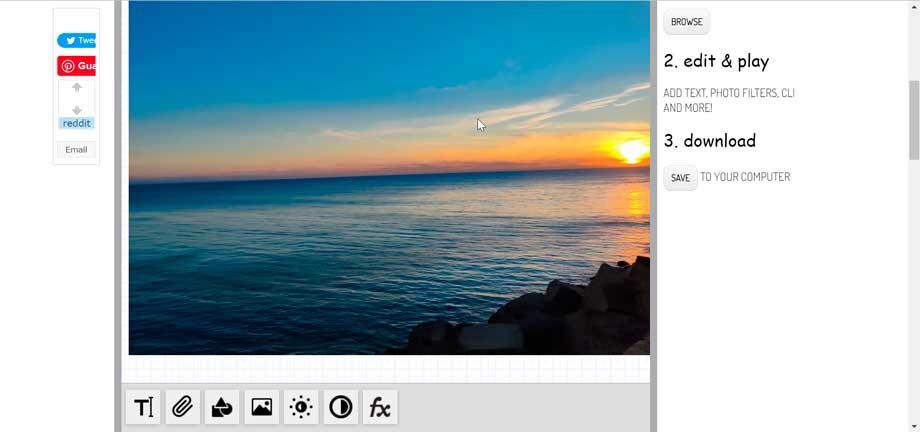
Basta con subir cualquier foto a la extensión para posteriormente poder añadir textos, filtros, imágenes prediseñadas y jugar con herramientas para cambiar el brillo, la saturación y la nitidez hasta conseguir el resultado deseado. También podemos consultar filtros de fotos, funciones de imágenes prediseñadas y experimentar con sus filtros en blanco y negro. Una vez terminado, podremos guardar nuevamente la nueva foto obtenida en nuestro ordenador.
Podemos descargar la extensión de Efectos fotográficos desde la Tienda de Microsoft.
Agregar marca de agua a las fotos
Este complemento nos permite editar nuestras fotos para poderlas proteger nuestros derechos de autor sobre ellas para que otras personas no puedan usarlas sin nuestro permiso, insertando para ello una marca de agua o texto específico sobre ella. Para ello, simplemente debemos de presionar el botón de Agregar marca de agua y comenzar a utilizar este complemento que nos permitirá elegir la posición donde queremos añadir la marca. Es compatible con la edición por lotes por lo que podremos añadir una misma marca de agua a todas nuestras fotos a la vez.
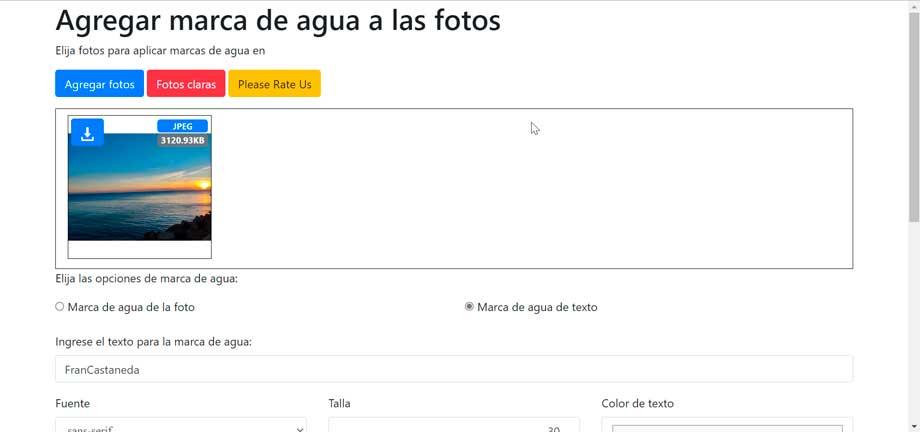
Si nos preocupa especialmente nuestra privacidad, los desarrolladores de esa extensión aseguran de que la seguridad está garantizada pues el software solo se encarga de añadir la marca a las fotos y posteriormente se eliminar de forma automática de sus servidores al cabo de una hora, por lo que no las guardan en ningún momento.
Podemos descargar este complemento desde la Tienda de Edge.
Usa la Chrome Web Store
Tal y como habíamos mencionado, el hecho de que Edge se encuentre basado en Chromium, va a permitir al navegador de Microsoft disponer de total compatibilidad con las extensiones que encontramos en la Tienda de Google. Si bien cabe señalar que puede haber casos donde el complemento no funcione todo lo bien que debería ya que no ha sido diseñado especialmente para Edge, pero en la mayoría de las ocasiones no deberíamos de tener problemas.
Editor de fotos PhotoStudio
Este complemento nos permite por un lado usar la cámara de nuestro PC para tomar fotos, y por otro modificar, importar y editar cualquier tipo de imágenes y gráficos. Para ello nos proporciona un área flexible con multitud de funciones de edición, efecto y filtros que nos puede aportar una mayor creatividad al resultado final. También permite usar filtros personalizados que hayamos creado con otros programas populares como Photoshop, GIMP o Lightroom, así como realizar ajustes del brillo, contraste o claridad y dar rienda suelta a nuestra creatividad.
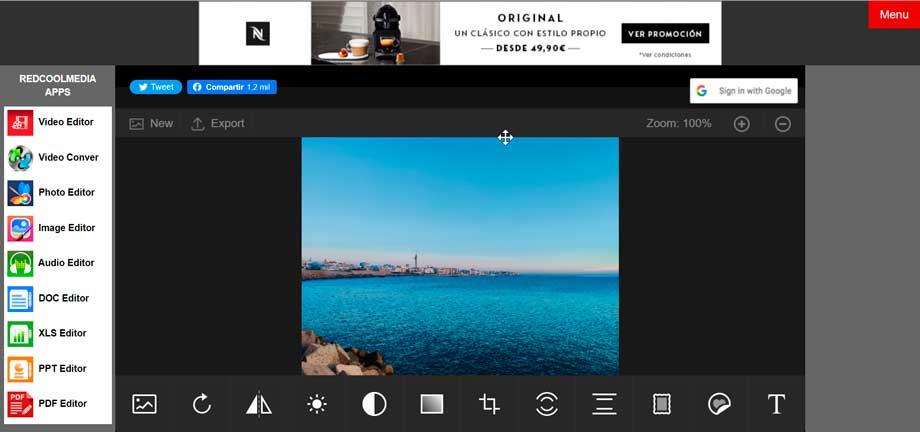
No faltará la posibilidad de llevar a como trabajos de corte, giro y rotación y agregar texto, contando para ello con una biblioteca de fuentes que se puede intercambiar, expandir o reducir. Además, proporciona pegatinas y una herramienta de Pincel, especialmente optimizado para su interacción en pantallas táctiles, soportando diferentes pinceladas que se pueden editar tanto en términos de grosor como de color. Una vez terminado podemos descargar o compartir las imágenes modificadas.
Instala PhotoStudio desde la Tienda de Google y úsalo en tu navegador Edge.
Editor de imágenes PaintMagick
Este complemento nos va a permitir crear y editar fotos desde nuestro navegador Edge. Para ello podemos pegar la imagen desde el portapapeles, cargarlo directamente desde nuestro PC o arrastrando y soltando la foto directamente sobre la extensión. Es compatible con extensiones de imágenes populares como PNG, JPG, BMP, WEBP, GIF y JSON. Dentro de sus funciones de edición podremos deshacer, copiar, pegar y cortar. También podremos hacer recortes, cambio de tamaño, rotación y volteo. No faltará tampoco las correcciones de color como modificar el brillo, contraste, tono, saturación y luminancia. Otro factor importante es que permite trabajar con sistema de capas múltiples, fusionar, aplanar y compatibilidad con transparencia.
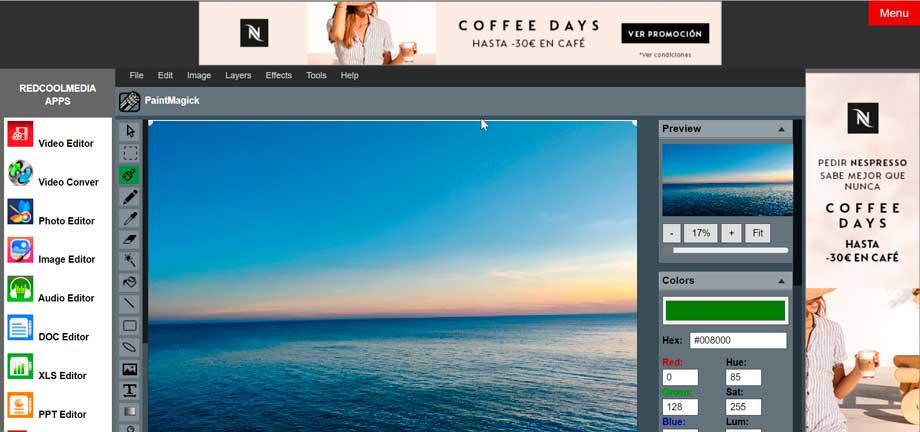
Por supuesto nos faltará la posibilidad de insertar diferentes efectos (desenfoque, blanco y negro, gamma, escala de grises, viñetas, etc) y la posibilidad de usar diferentes herramientas como el lápiz, pincel, varita mágica, selector de color, desenfocar, restaurar el alfa, entre otros.
Instala PaintMagick para Edge desde la Microsoft Web Store.
Easy Online Image editor
Hablamos de una excelente herramienta para editar fotos, crear pancartas y logotipos de forma rápida, sin necesidad de descargar ningún software al PC ni siquiera tener que registrarnos. Para ello solo tendremos que añadir la imagen deseada insertando su URL o cargando la imagen.
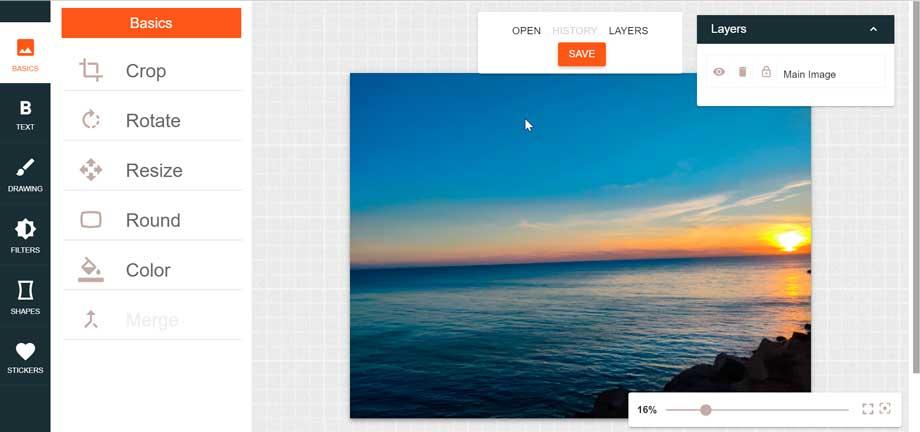
Dispondremos de diferentes pestañas con funciones, como Basic para recortar, rotar, cambia el tamaño o fusionar imágenes. La pestaña de Text nos permite añadir texto, disponiendo para ello de una buena cantidad de fuentes. Usando la pestaña de Drawing podemos usar la herramienta de Pincel con siete tipos de formas para dibujar. También podemos añadir diferentes filtros (sepia, ruido, escala de grises, etc), insertar pegatinas (burbuja, playas, animales, nubes…) y añadir formas como un triángulo, rectángulo, etc.
Descarga e instala Easy Online Image editor desde la Tienda de complementos de Google.

